Menyesuaikan Azure Boards untuk mendukung praktik SAFe®
Layanan Azure DevOps | Azure DevOps Server 2022 - Azure DevOps Server 2019
Alasan utama untuk menyesuaikan proses Anda adalah untuk mendukung pelacakan dan pemantauan kemajuan, melaporkan metrik utama, dan memenuhi kebutuhan bisnis tertentu. Artikel ini membahas beberapa kustomisasi proses yang dapat Anda terapkan dan menjelaskan mengapa Anda mungkin ingin mengadopsinya untuk melengkapi praktik Scaled Agile Framework (SAFe®) Anda. Sebagian besar penyesuaian ini bersifat opsional.
Pelajari bagaimana Azure Boards mendukung praktik SAFe® melalui operasi berikut:
- Mengkustomisasi tipe item kerja atau menambahkan tipe item kerja kustom
- Menambahkan bidang kustom atau menyesuaikan bidang yang sudah ada
- Mengkustomisasi alur kerja
- Menambahkan aturan kustom ke tipe item kerja
- Menambahkan kontrol kustom atau ekstensi kustom
- Menyesuaikan backlog Anda atau menambahkan backlog portofolio kustom
Catatan
Artikel ini adalah salah satu set tutorial Scaled Agile Framework® yang berlaku untuk Azure Boards dan Azure DevOps Services. Sebagian besar panduan berlaku untuk versi cloud dan lokal. Namun, beberapa fitur dan prosedur khusus untuk cloud atau versi terbaru Azure DevOps Server.
Tentang kustomisasi dan proses yang diwariskan
Azure Boards menyediakan antarmuka pengguna grafis untuk mendukung penyesuaian proyek Anda. Fitur ini disebut proses Yang Diwariskan. Semua proyek yang menggunakan proses yang diwariskan secara otomatis diperbarui saat penyesuaian dilakukan untuk proses tersebut.
Untuk gambaran umum semua kustomisasi yang dapat Anda buat ke proses yang diwariskan, lihat Tentang kustomisasi proses dan proses yang diwariskan.
Mengkustomisasi tipe item kerja
Setiap jenis item kerja menentukan bidang yang mengambil dan menyimpan informasi. Anda dapat menyesuaikan jenis item kerja yang ada dengan cara berikut untuk mendukung persyaratan pelacakan SAFe® tertentu.
- Menambahkan bidang kustom untuk mendukung pelacakan biaya anggaran, aliran nilai, atau informasi yang berfokus pada pelanggan
- Mengkustomisasi bidang yang sudah ada, seperti memodifikasi daftar pilih atau mengubah label bidang
- Tambahkan aturan kustom untuk membuat bidang tertentu diperlukan atau tentukan tindakan yang akan diambil dalam kondisi pilih
- Mengubah alur kerja untuk mencerminkan proses alur kerja Kanban tim Anda
- Menambahkan kontrol atau ekstensi kustom untuk mendukung fungsi kustom seperti bidang terhitung
Untuk informasi selengkapnya tentang menyesuaikan jenis item kerja, lihat Menambahkan dan mengelola jenis item kerja.
Menambahkan bidang kustom
Anda dapat menambahkan bidang kustom untuk mendukung persyaratan data pelacakan yang tidak terpenuhi dengan kumpulan bidang yang ada. Beberapa bidang yang perlu dipertimbangkan untuk ditambahkan ke satu atau beberapa tipe item kerja menyertakan item yang tercantum dalam tabel berikut ini.
Nama bidang
Tipe Item Kerja
Catatan
Biaya anggaran
Fitur, Epik
Gunakan untuk menangkap perkiraan biaya. Dapat menggunakan rollup untuk menangkap perkiraan total biaya Fitur Epik.
Kategori atau Grup
Fitur, Epik, Cerita Pengguna
Gunakan untuk menentukan daftar pilihan untuk menunjukkan item kerja dikatalogkan sebagai salah satu kategori SAFe® berikut: Fitur, Kemampuan, Pengaktif, atau Solusi.
Milestone
Fitur, Epik, Cerita Pengguna
Gunakan untuk menentukan daftar pilihan Milestone of Events yang harus dipenuhi oleh cerita, fitur, atau epik.
Aliran Nilai
Fitur, Epik, Cerita Pengguna
Gunakan untuk menentukan daftar pilih untuk mendukung taksonomi aliran nilai yang ingin Anda kaitkan dengan pekerjaan.
Untuk informasi selengkapnya, lihat Menambahkan bidang kustom ke jenis item kerja.
Penggunaan bidang versus tag
Anda dapat mengambil aliran nilai menggunakan bidang atau tag. Tag mewakili metode yang lebih informal dan adhoc untuk mengategorikan pekerjaan. Bidang tertentu, terutama bidang dengan item prasetel, lebih formal. Saat menentukan bagaimana Anda ingin menggunakan tag dan bidang, pertimbangkan pernyataan berikut:
- Anda dapat membuat bidang yang diperlukan melalui aturan kustom, namun, Anda tidak dapat mengharuskan tag ditambahkan ke item kerja
- Namun, Anda bisa membuat bagan kueri berdasarkan bidang kustom, Anda tidak bisa menentukan tag untuk digunakan dalam bagan kueri
- Anda dapat memfilter backlog, papan, dan kueri berdasarkan bidang atau tag
- Jumlah tag yang dibuat dapat dengan cepat bertambah karena siapa pun dapat menambahkan tag baru selama mereka memiliki izin yang benar
Mengkustomisasi bidang yang sudah ada
Anda mengkustomisasi bidang yang sudah ada untuk mendukung satu atau beberapa tindakan berikut:
- Melabeli ulang nama bidang
- Mengubah tempat bidang muncul atau menghapusnya dari formulir
- Menambahkan atau mengubah daftar pilih (menu drop-down). Misalnya, Area Nilai menyediakan dua opsi, Bisnis dan Arsitektur. Anda dapat menambahkan ke daftar pilih nilai ini
- Mengubah penetapan default yang dibuat ke bidang
- Membuat bidang diperlukan
- Menambahkan aturan ke bidang seperti yang dijelaskan di bagian berikutnya
Untuk indeks bidang yang sudah ada, lihat Indeks bidang item kerja. Untuk informasi selengkapnya tentang menyesuaikan bidang, lihat Menambahkan dan mengelola bidang untuk proses yang diwariskan.
Menambahkan aturan ke bidang
Aturan bidang menyediakan dukungan untuk banyak kasus penggunaan bisnis. Aturan menentukan tindakan yang akan diambil berdasarkan kondisi yang dipilih. Misalnya, Anda dapat membuat bidang yang diperlukan berdasarkan nilai yang ditetapkan ke bidang lain. Anda dapat menambahkan beberapa aturan ke bidang.
Gambar berikut menunjukkan kondisi dan tindakan yang didukung yang dapat Anda pilih.
| Ketentuan yang didukung | Tindakan yang didukung |
|---|---|
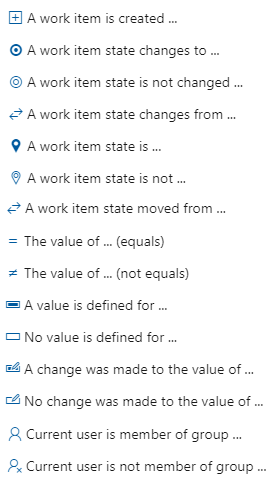 |
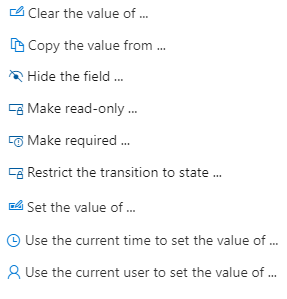 |
| Ketentuan yang didukung | Tindakan yang didukung |
|---|---|
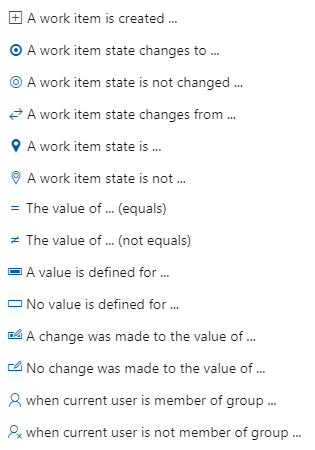 |
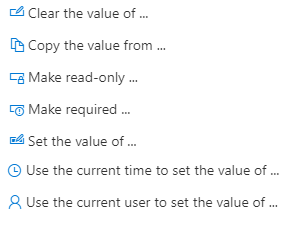 |
| Ketentuan yang didukung | Tindakan yang didukung |
|---|---|
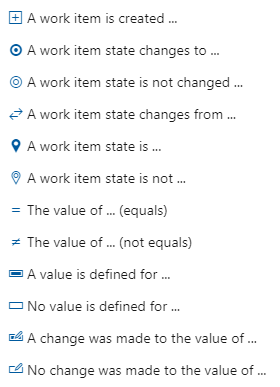 |
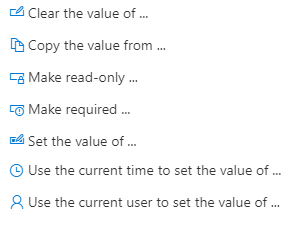 |
Untuk informasi selengkapnya tentang pengaturan aturan bidang, lihat Menambahkan aturan ke jenis item kerja (Proses warisan).
Mengkustomisasi alur kerja
Anda mungkin ingin menyesuaikan alur kerja untuk Cerita Pengguna, Fitur, dan Epik sehingga cocok dengan proses alur kerja Anda. Dengan menyesuaikan alur kerja lebih awal, Anda meminimalkan tim konfigurasi papan Kanban yang harus dilakukan.
Alur kerja default untuk proses Agile mencakup status Baru, Aktif, Teratasi, dan Tertutup . Meskipun setiap tim dapat menambahkan kolom alur kerja ke papan Kanban mereka, Anda mungkin ingin menyesuaikan alur kerja untuk melacak kolom ini sebagai gantinya. Dengan begitu papan Kanban untuk semua tim disiapkan untuk menggunakan status alur kerja yang sama.
Misalnya, Anda dapat menambahkan dan mengganti nama Status alur kerja agar sesuai dengan kolom Kanban yang diperlihatkan dalam gambar berikut—Backlog, Analyze, Develop, Test, dan Done.
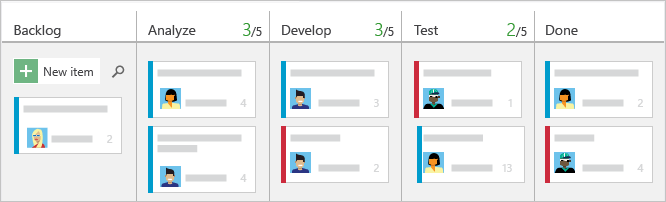
Diskusikan dengan tim Anda yang status alur kerjanya paling mendukung praktik Agile mereka. Untuk informasi lebih lanjut, baca artikel berikut:
Kontrol kustom
Dengan kontrol kustom, Anda dapat menambahkan fungsionalitas kaya ke formulir item kerja. Kontrol kustom adalah ekstensi yang telah ditambahkan ke Ekstensi Marketplace untuk Azure DevOps.
Anda dapat menambahkan kontrol dari Marketplace atau membuat kontrol Anda sendiri.
Integrasi WORKBoard OKR membantu organisasi menyelaraskan, melokalisasi, dan mengukur Objectives dan Key Results (OKR) di seluruh bisnis. Dengan integrasi ini, tim dapat melihat dan memperbarui OKR mereka dari dalam Azure DevOps.
Menambahkan jenis item kerja kustom
Jenis item kerja Cerita Pengguna, Fitur, dan Epik dimaksudkan untuk mendukung perencanaan dan pelacakan produk. Namun, jenis item kerja lainnya mungkin berguna untuk mendukung fokus organisasi SAFe® anda yang berpusat pada pelanggan. Secara khusus, Anda mungkin ingin menambahkan item kerja untuk menangkap umpan balik pelanggan, permintaan pelanggan, dan banyak lagi.
Saat Anda menentukan jenis item kerja baru, pikirkan item berikut:
- Informasi yang ingin Anda ambil, lacak, dan laporkan
- Cara kerja diambil
- Alur kerja untuk mendukung pelacakan pekerjaan
Namun, untuk menjaga hal-hal sederhana, selalu yang terbaik untuk meminimalkan jumlah penyesuaian yang Anda buat. Jadi, jika Anda bisa mendapatkan dengan jenis item kerja yang ada, Anda mungkin mempertimbangkan untuk menambahkan bidang kustom sesuai kebutuhan untuk melacak informasi tertentu.
Menyesuaikan backlog Anda
Backlog dan papan setiap tim dirancang untuk mendukung jenis item kerja tertentu. Untuk proses Agile, jenis item kerja berikut ini seperti yang digunakan.
- Tim Rilis Tangkas: Cerita Pengguna dan Bug (opsional)
- Program Teams: Fitur
- Tim Portofolio: Epik
Namun, Anda dapat menyertakan lebih banyak jenis item kerja, baik yang sudah ada atau yang disesuaikan, ke dalam backlog ini. Setiap tim dapat berlangganan kumpulan backlog yang perlu mereka lacak.
Anda juga dapat menambahkan hingga tiga backlog portofolio lagi seperti yang ditunjukkan dalam ilustrasi berikut. Backlog portofolio dirancang agar hierarkis.
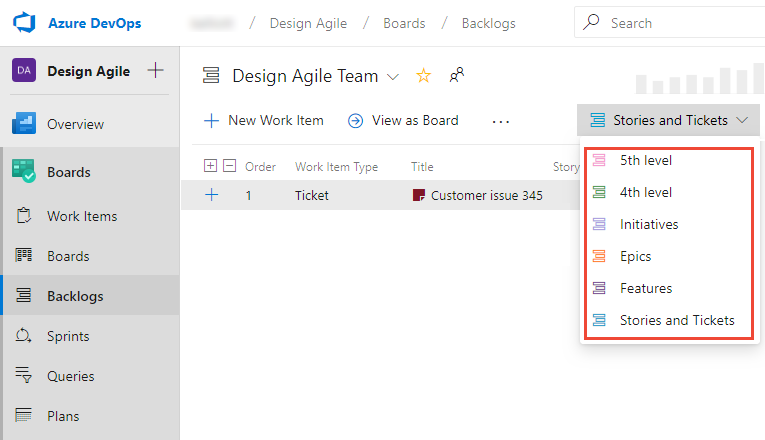
Tip
Anda mungkin ingin menambahkan Backlog Solusi (Kemampuan) yang muncul sebagai induk Backlog Program (Fitur). Konfigurasi SAFe ini tidak dapat dicapai melalui halaman Tingkat Backlog. Sebagai solusi yang kurang ideal, Anda dapat menonaktifkan jenis item kerja Epik yang diwariskan dan membuatnya kembali sebagai jenis item kerja kustom. Untuk informasi selengkapnya, lihat Menyesuaikan backlog dan papan proses.
Untuk informasi selengkapnya, lihat Menyesuaikan backlog atau papan Anda (Proses warisan).
Menambahkan lebih banyak fungsionalitas
Anda menambahkan ekstensi Marketplace berikut untuk mendapatkan akses ke banyak fitur kaya yang mendukung SAFe.
Catatan
Sebelum Anda menyesuaikan proyek Anda, sebaiknya baca Mengonfigurasi dan menyesuaikan Azure Boards. Artikel ini menyediakan informasi terperinci tentang mengelola proyek untuk beberapa tim dan mendukung berbagai tujuan bisnis.
Langkah berikutnya
Artikel terkait
Saran dan Komentar
Segera hadir: Sepanjang tahun 2024 kami akan menghentikan penggunaan GitHub Issues sebagai mekanisme umpan balik untuk konten dan menggantinya dengan sistem umpan balik baru. Untuk mengetahui informasi selengkapnya, lihat: https://aka.ms/ContentUserFeedback.
Kirim dan lihat umpan balik untuk